ホームページ >ソフトウェアチュートリアル >コンピューターソフトウェア >PS ステイン修復ツールの使用方法 - PS ステイン修復ツールの使用方法に関するチュートリアル
PS ステイン修復ツールの使用方法 - PS ステイン修復ツールの使用方法に関するチュートリアル
- WBOYWBOYWBOYWBOYWBOYWBOYWBOYWBOYWBOYWBOYWBOYWBOYWB転載
- 2024-03-04 21:10:181191ブラウズ
phpエディタBaicaoは、ps汚れ修復ツールの使い方を紹介します。デザイン作業において避けられない汚れの問題は、PS 汚れ修復ツールを使用してどのように解決するのでしょうか?このチュートリアルでは、作業内の欠陥を簡単に修復し、デザインの品質を向上させるために役立つ PS ステイン修復ツールの手順を詳しく紹介します。次に、PS ステイン修復ツールを正しく使用して、作品を新品のように見せる方法を学びましょう。
1. 図に示すように、コンピュータで PS を起動します。
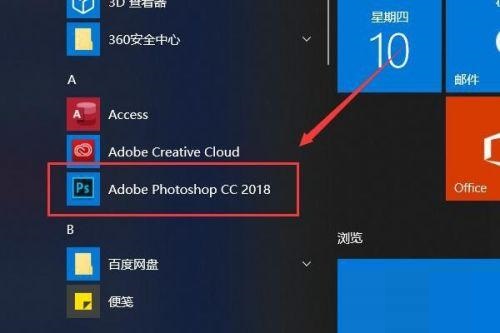
2. 写真に示すように、キャラクターの顔には多くの斑点があり、キャラクターの全体的な外観に影響を与えていることがわかります。
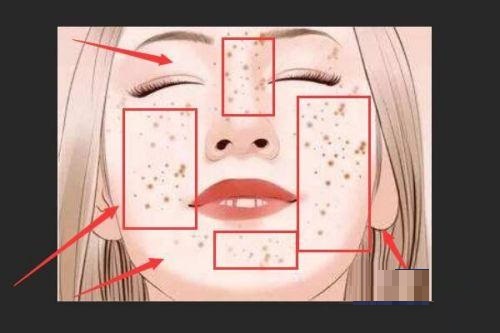
3. 図に示すように、ツールバーの左側にあるスポット修復ツールをクリックします。
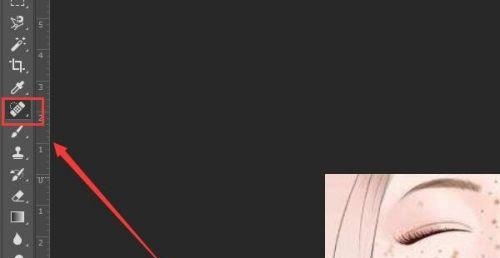
4. 修理が必要な領域に適用すると、図に示すように、システムが修理領域の基本色に基づいて修理額を自動的に計算します。
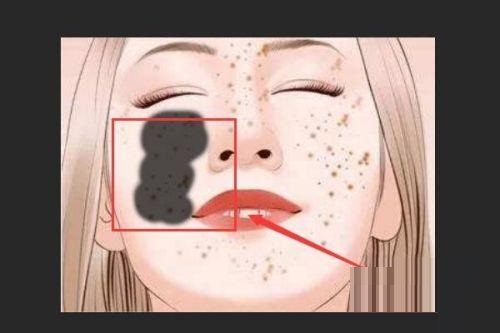
5.塗布・補修後は、写真のようにシミが消え、肌全体が白く綺麗になっているのがわかります。
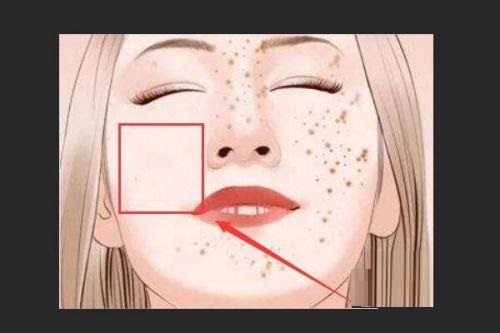
6. 顔のすべてのスキンを適用して修復し、修復後、図に示すように、ショートカット キー CTR S を使用して保存します。
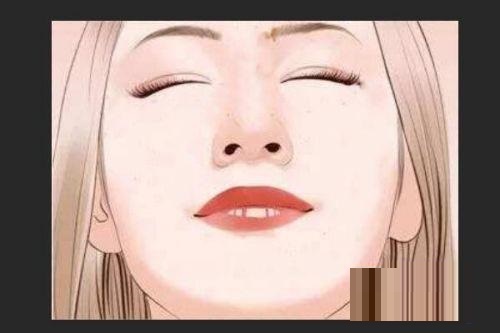
以上が編集者がお届けしたPS汚れ修復ツールの使い方の全内容ですので、ご参考になれば幸いです。
以上がPS ステイン修復ツールの使用方法 - PS ステイン修復ツールの使用方法に関するチュートリアルの詳細内容です。詳細については、PHP 中国語 Web サイトの他の関連記事を参照してください。

